此文章以visual C++数据采集与串口通信测控应用实战为参考教程
此文章适合VC++串口通信入门
一、页面布局及添加控件
1, 安装好vs2010如图
2, 新建一个基于VC++的MFC项目comm
注意:点击ok,然后next,这时候要将application type改成dialog base,接着next到最后一个对话框是将generated dasses改成CcommDlg,然后finish
4, 将新生成的项目的对话框默认dialog edit删去,如图
5,在对话框中添加两个static text,两个edit text,两个按钮,
成品图如下
6,添加comm控件
1)在解决方案窗口右击新建的解决方案,点击add->class
2)选择MFC class from activex control如图
点击add,available activex controls选择microsoft communication controls versions 6.0,然后点确定就行
这时候对话框会出现一个电话图标,可能有一半白边去不了,这时候右击电话图标点击edit control就可以去掉了。
7,同时定义各个控件的类型、ID及相关属性
注:此项目只添加了发送和退出程序按钮
这时候得到了完整的串口通信对话框:
8, 添加成员变量,右击对话框,点击class wizard,点击member variables标签,选中需要添加的id,双击即可添加
依次为下表中的ID添加变量
期间,IDC_MSCOMM1控件在标签中没有,则在生成的对话框中右击comm控件点击add variables即可
9, 为mscomm,两个button添加响应事件,切换到class wizard的virtual function双击控件ID,添加响应事件,默认即可,也可改为自己想要的标题
为comm控件添加响应事件可能双击不了(我就是遇到这种问题),这时候只要右击comm控件图标,点击add event handler即可。如图
这时候基本界面已经布置好了,开始添加代码了。
二、代码添加
1、找到解决方案(solution explorer)的sources files点开,双击其中的mscommDlg.cpp我们的所有代码将添加到这个源文件中
2、进行串口初始化及其他串口设置
将以下代码添加到oninitialdialog函数
m_ctrlcomm.put_CommPort(3);//选择com3口
m_ctrlcomm.put_InputMode(1);//输入方式为二进制方式
m_ctrlcomm.put_InBufferSize(1024);//输入缓冲区大小为1024byte
m_ctrlcomm.put_OutBufferSize(512);//输出缓冲区大小为512byte
m_ctrlcomm.put_Settings(_T("9600,n,8,1"));//设置串口参数:9600波特率,无奇偶校验,8个数据位,1个停止位
if(!m_ctrlcomm.get_PortOpen())
m_ctrlcomm.put_PortOpen(1);//打开串口
m_ctrlcomm.put_RThreshold(1);//每当串口接收缓冲区有多余或等于1个字符时将引发一个接收数据的oncomm事件
m_ctrlcomm.put_InputLen(0);//设置当前接收区数据长度为0
m_ctrlcomm.get_Input();//预读缓冲区以清空残留数据
m_ctrlcomm.put_CommPort(3);//选择com3口
m_ctrlcomm.put_InputMode(1);//输入方式为二进制方式
m_ctrlcomm.put_InBufferSize(1024);//输入缓冲区大小为1024byte
m_ctrlcomm.put_OutBufferSize(512);//输出缓冲区大小为512byte
m_ctrlcomm.put_Settings(_T("9600,n,8,1"));//设置串口参数:9600波特率,无奇偶校验,8个数据位,1个停止位
if(!m_ctrlcomm.get_PortOpen())
m_ctrlcomm.put_PortOpen(1);//打开串口
m_ctrlcomm.put_RThreshold(1);//每当串口接收缓冲区有多余或等于1个字符时将引发一个接收数据的oncomm事件
m_ctrlcomm.put_InputLen(0);//设置当前接收区数据长度为0
m_ctrlcomm.get_Input();//预读缓冲区以清空残留数据
2、实现发送按钮,退出按钮相应的响应函数
void CmscommDlg::OnBnClickedOk()
{
// TODO: Add your control notification handler code here
CDialogEx::OnOK();
UpdateData(1);//读取编辑框内容
m_ctrlcomm.put_Output(COleVariant(m_strsend));//发送数据
}
void CmscommDlg::OnBnClickedExit()
{
// TODO: Add your control notification handler code here
m_ctrlcomm.put_PortOpen(0);//关闭串口
CDialog::OnCancel();//退出程序
}
3、实现MSComm控件相应的响应函数OnOnCommMsComm1()
VARIANT variant_inp;
COleSafeArray safearray_inp;
LONG len,k;
BYTE rxdata[2048];//设置byte数组
CString strtemp;
if(m_ctrlcomm.get_CommEvent()==2)//事件2表示接受缓冲区有字符
{
variant_inp=m_ctrlcomm.get_Input();//读缓冲区
safearray_inp=variant_inp;//variant数据转换成colesafearray型变量
len=safearray_inp.GetOneDimSize();//得到有效数据长度
for(k=0;k<len;k++)
safearray_inp.GetElement(&k,rxdata+k);//转换为byte型数组
for(k=0;k<len;k++){//将数组转换成CString型变量
BYTE bt=*(char *)(rxdata+k);//字符型
strtemp.Format((char) bt);//将字符送入临时变量strtemp存放
m_strreceive+=strtemp;//加入接收编辑框相应字符串
}
}
UpdateData(0);//更新编辑框内容
4、编译运行程序
在调试运行时,必须两台机子同时运行此程序,并且都要开启同一个串口号







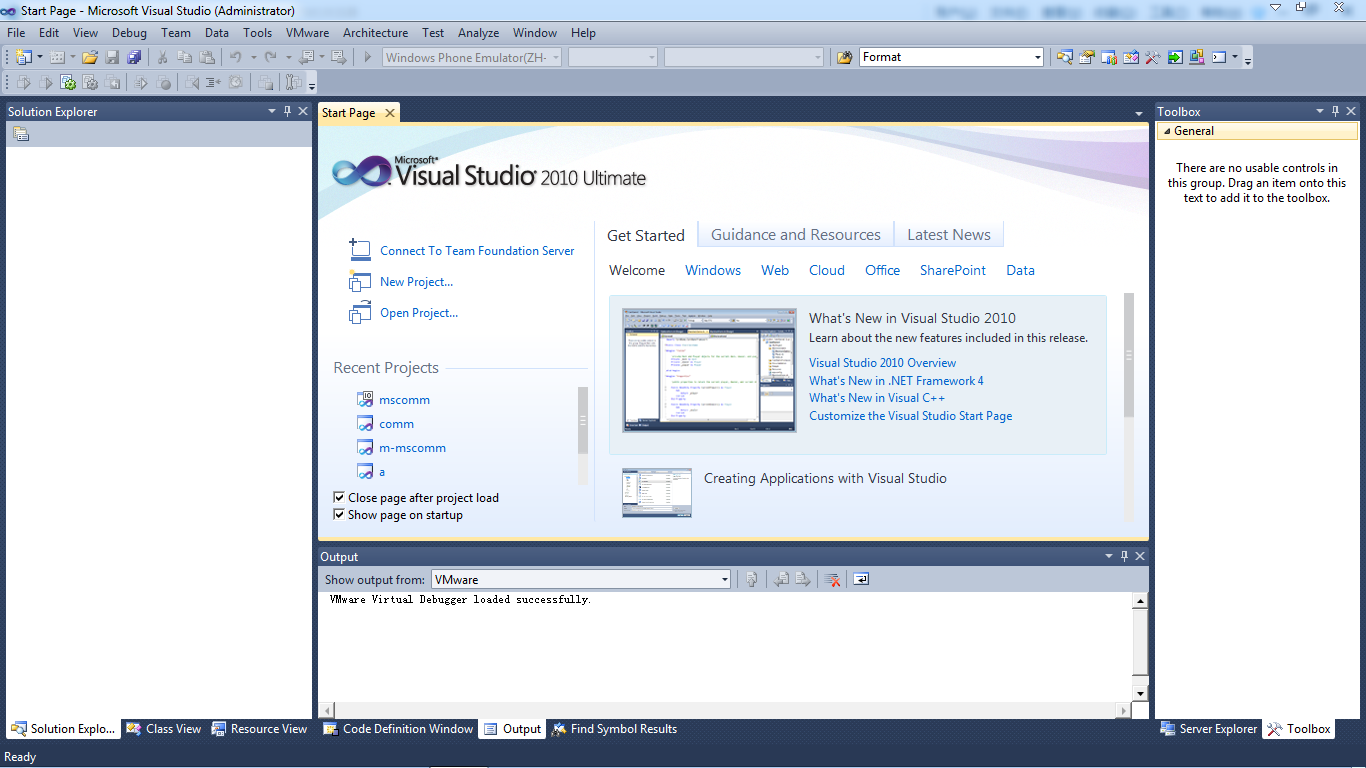
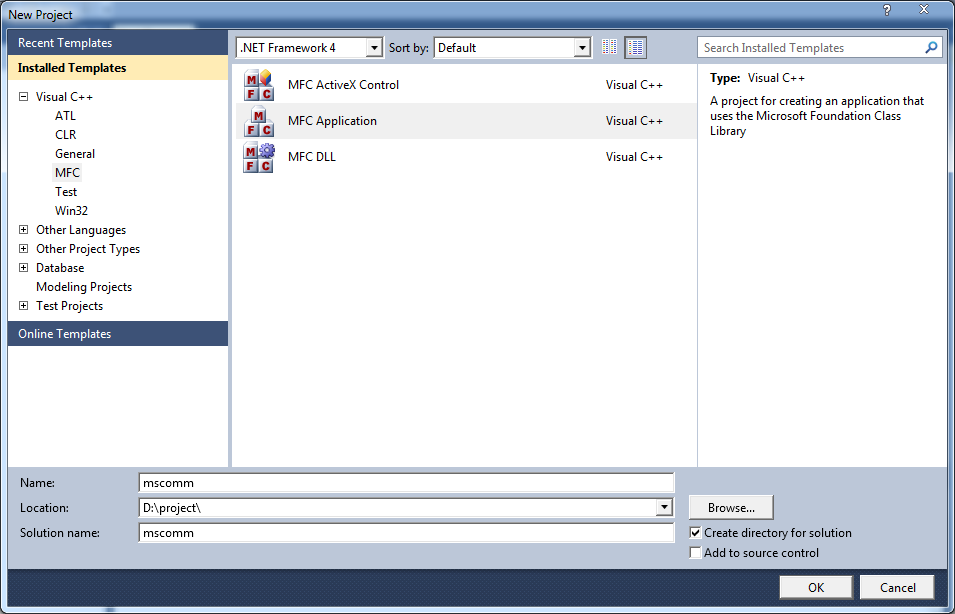
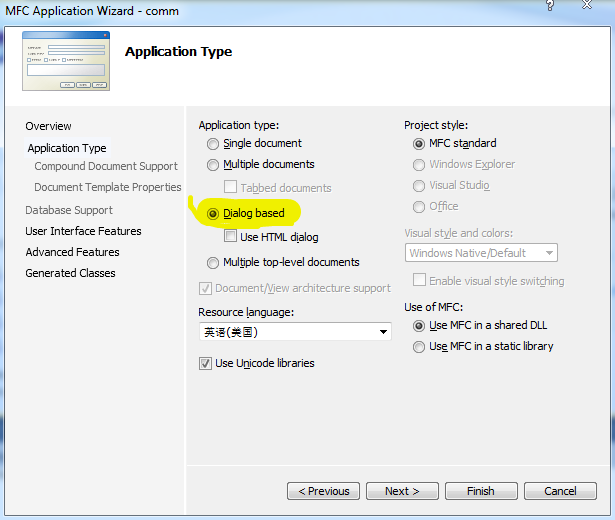
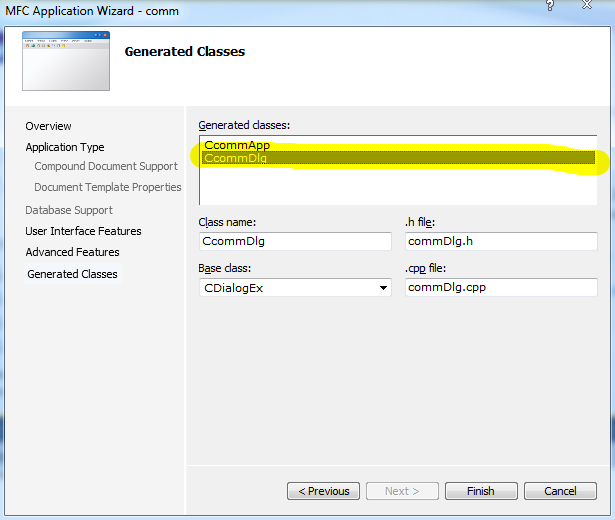
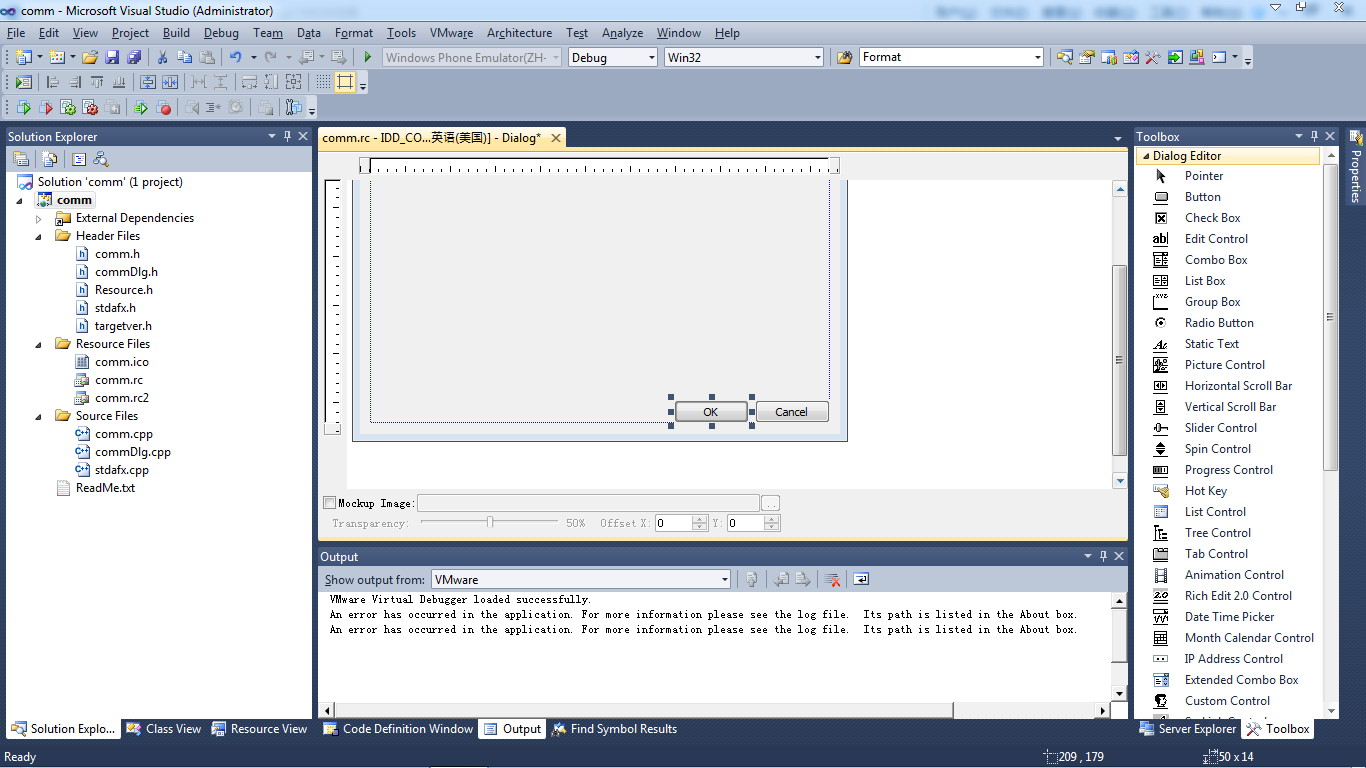
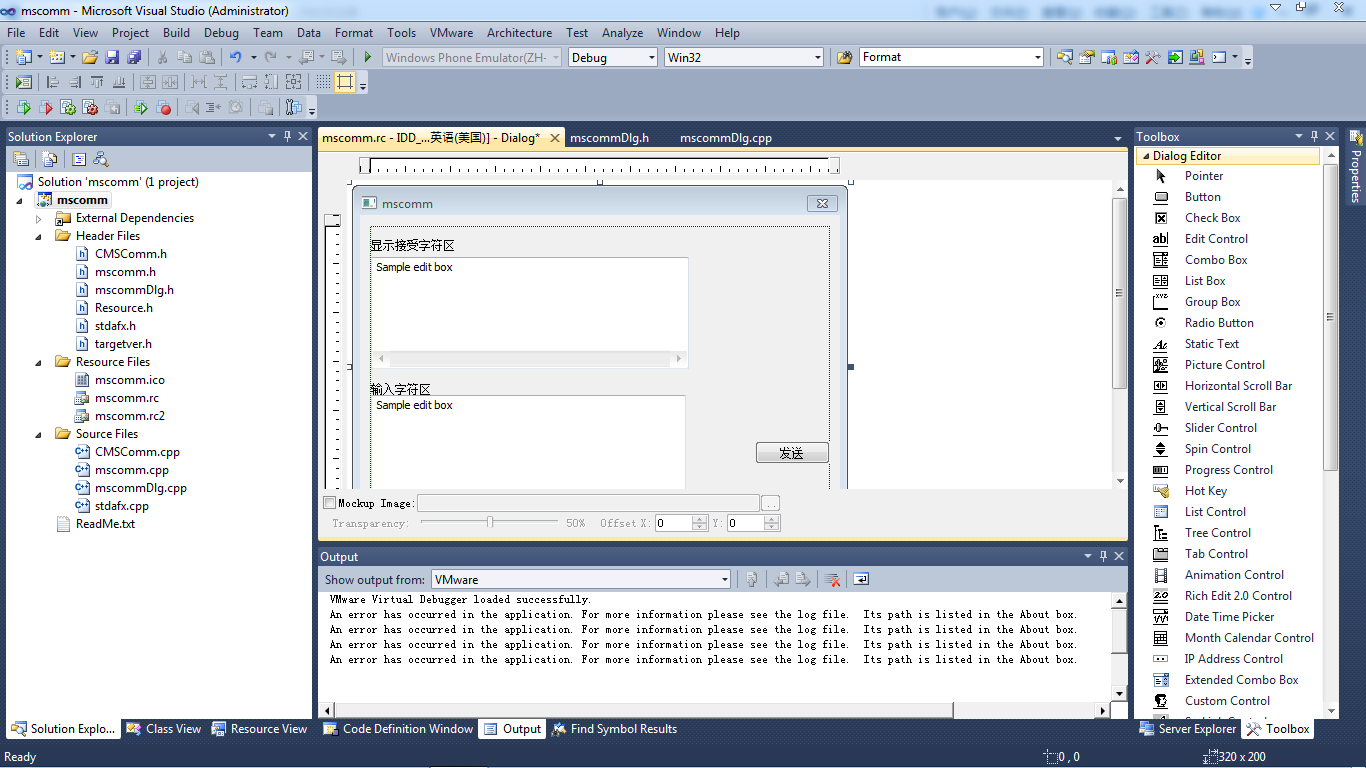
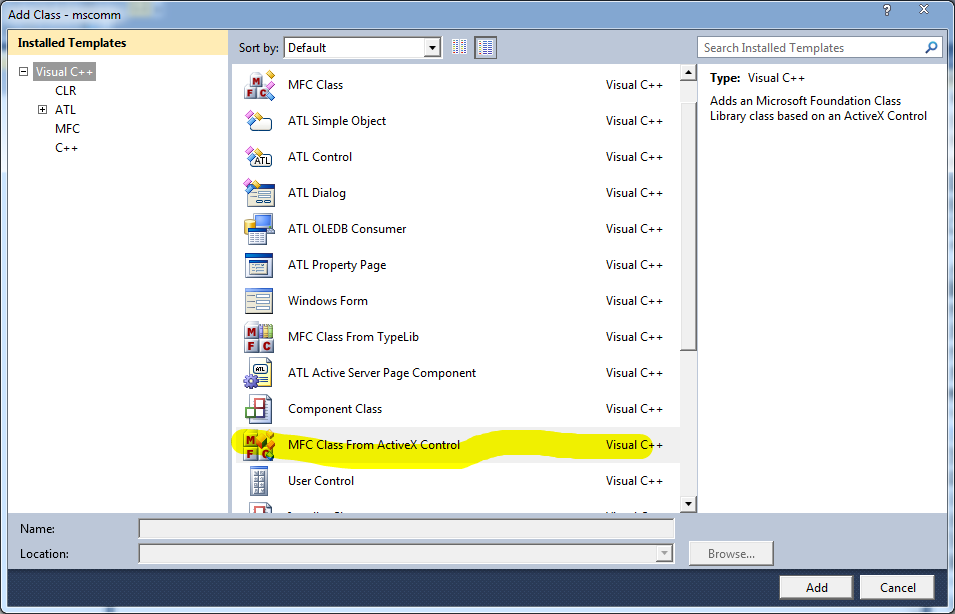
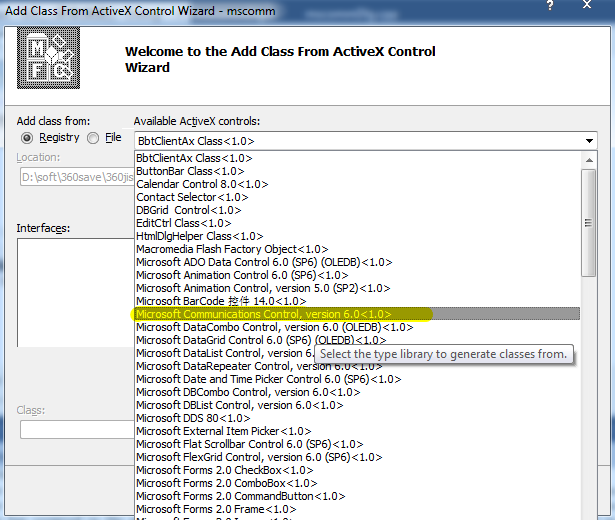
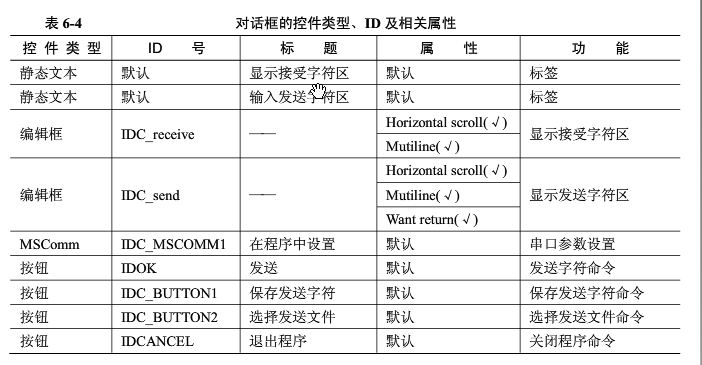
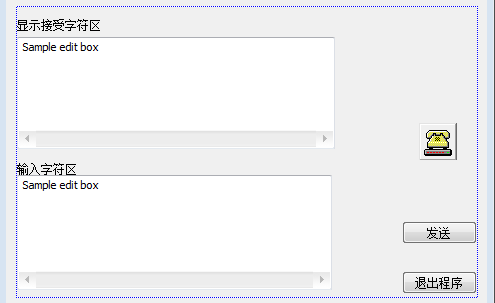
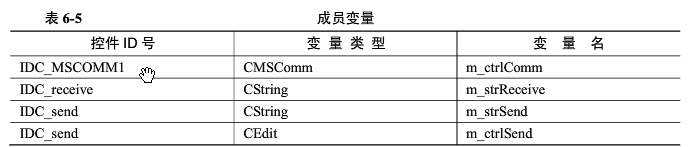
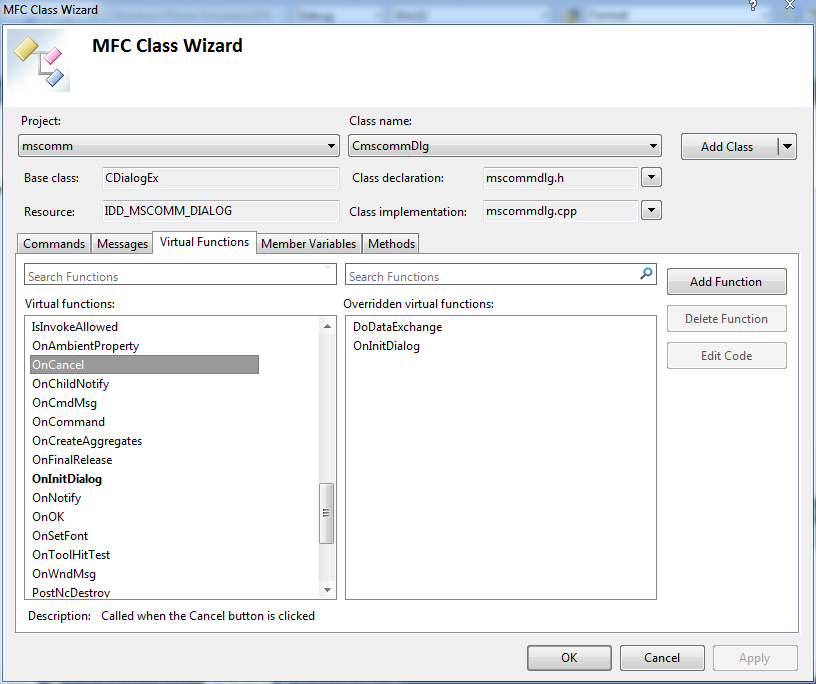
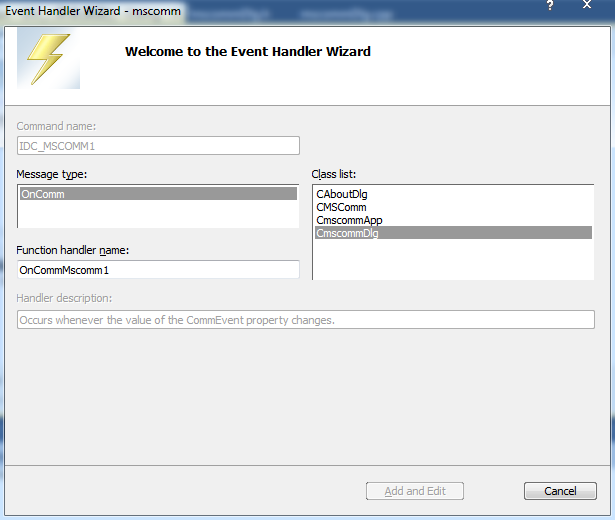















 被折叠的 条评论
为什么被折叠?
被折叠的 条评论
为什么被折叠?








